Settings
Die Einstellungen für die Shopify App befinden sich unter dem Menüpunkt “Settings”.
API Credentials
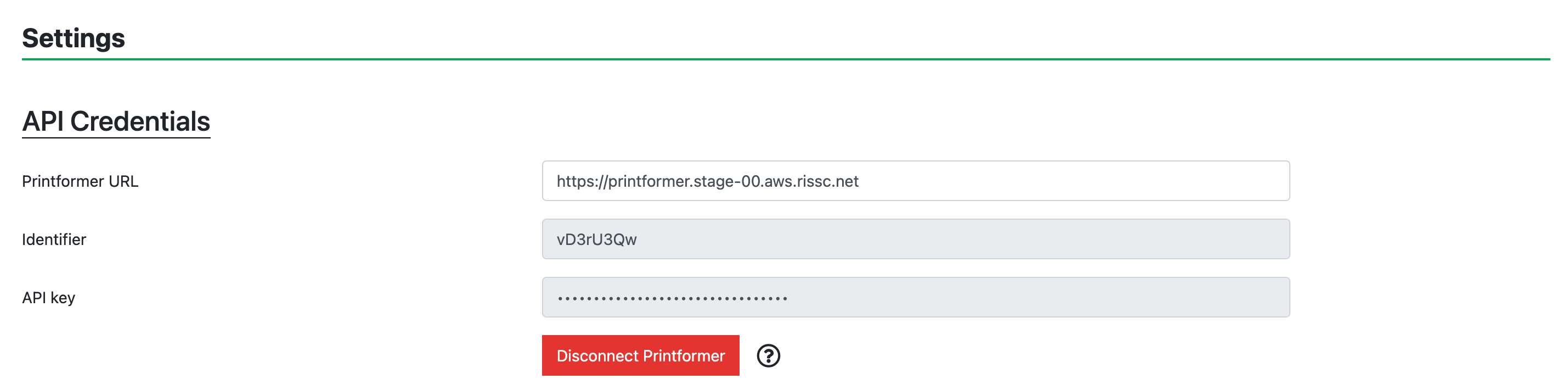
Um den printformer mit Shopify zu verknüpfen, müssen die API Credentials deines printformer Mandanten hinterlegt werden.
Diese findest du im printformer an der folgenden Stelle:
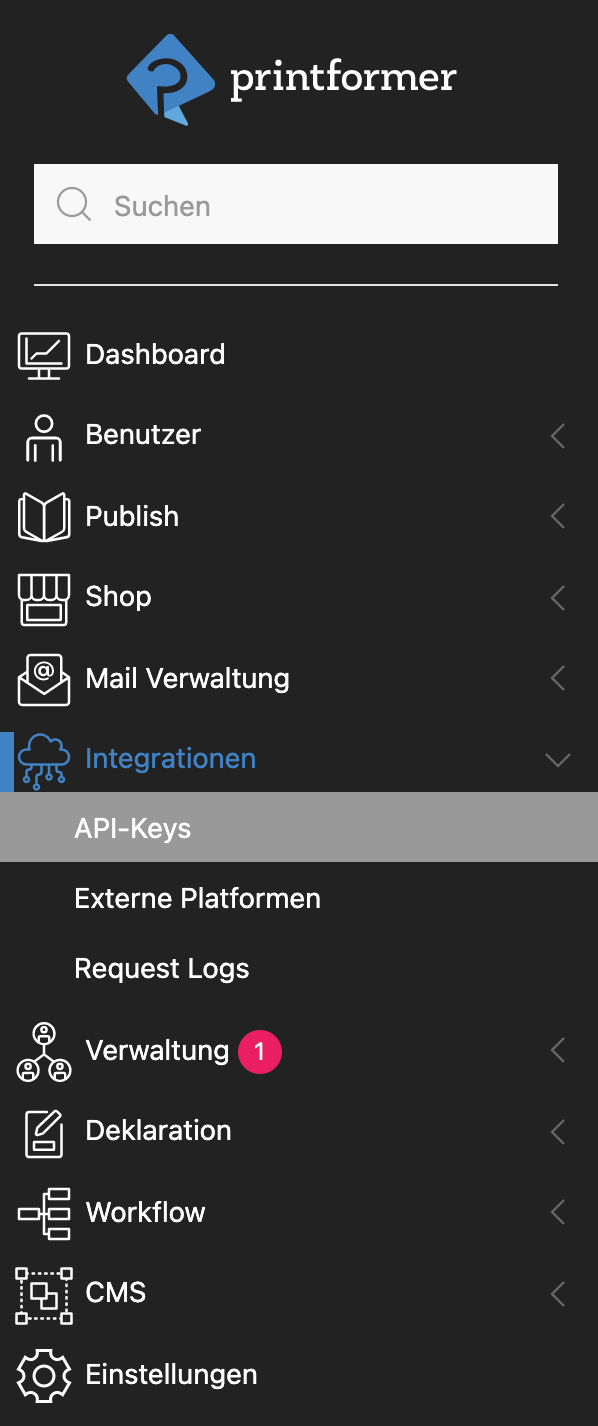

In Shopify müssen diese an folgender Stelle eingetragen werden:
Über den Disconnect Printformer Button kann die Verbindung wieder aufgehoben werden.
Product Images

Mithilfe dieser Option wird nach der Gestaltung im Editor, dass Shopify Produktbild durch ein Thumbnail ersetzt. Dieses Thumbnail enthält dann die jeweilige Gestaltung aus dem Editor.
Product Page

Hier lässt sich das Verhalten auf der Produktseite beeinflussen. Diese Einstellungen beziehen sich nur auf Produkte, die mit einem printformer Template verknüpft sind.
Redirect user to shopping cart after editor | Aktiviere diese Option, um den Nutzer nach der Editor direkt in den Warenkorb umzuleiten |
Deactivate “Add to Cart” button | Aktiviere diese Option um den “In den Warenkorb” Button zu deaktivieren. Dieser aktiviert sich automatisch, nachdem der Nutzer eine Gestaltung im printformer Editor gemacht hat. |
Hide “Add to Cart” button | Aktiviere diese Option um den “In den Warenkorb” Button auf der Produktseite auszublenden. Der Nutzer sieht dann nur den Gestalten Button. |
Product Options
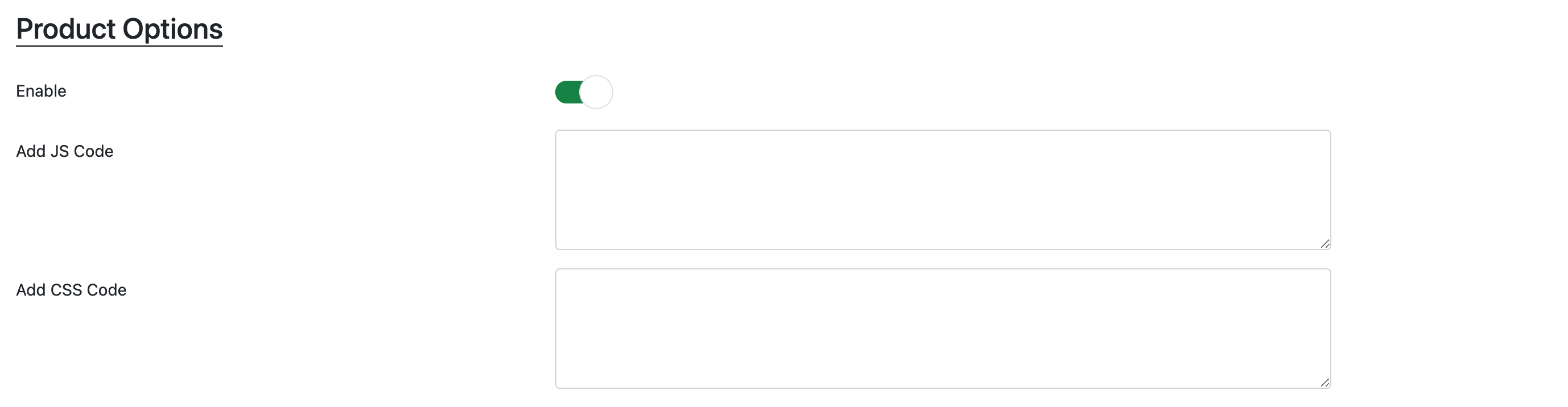
Hier können die Product Options aktiviert werden. Erst wenn diese Option aktiviert wird, ist der Menüpunkt “Product Options” im Admin sichtbar und die Product Options werden im Shopify Shop angezeigt.
Über die Felder JavaScript und CSS können Anpassungen im Shop Frontend durchgeführt werden. Dies ist bspw. notwendig um das Standard-Styling anzupassen.
Layout
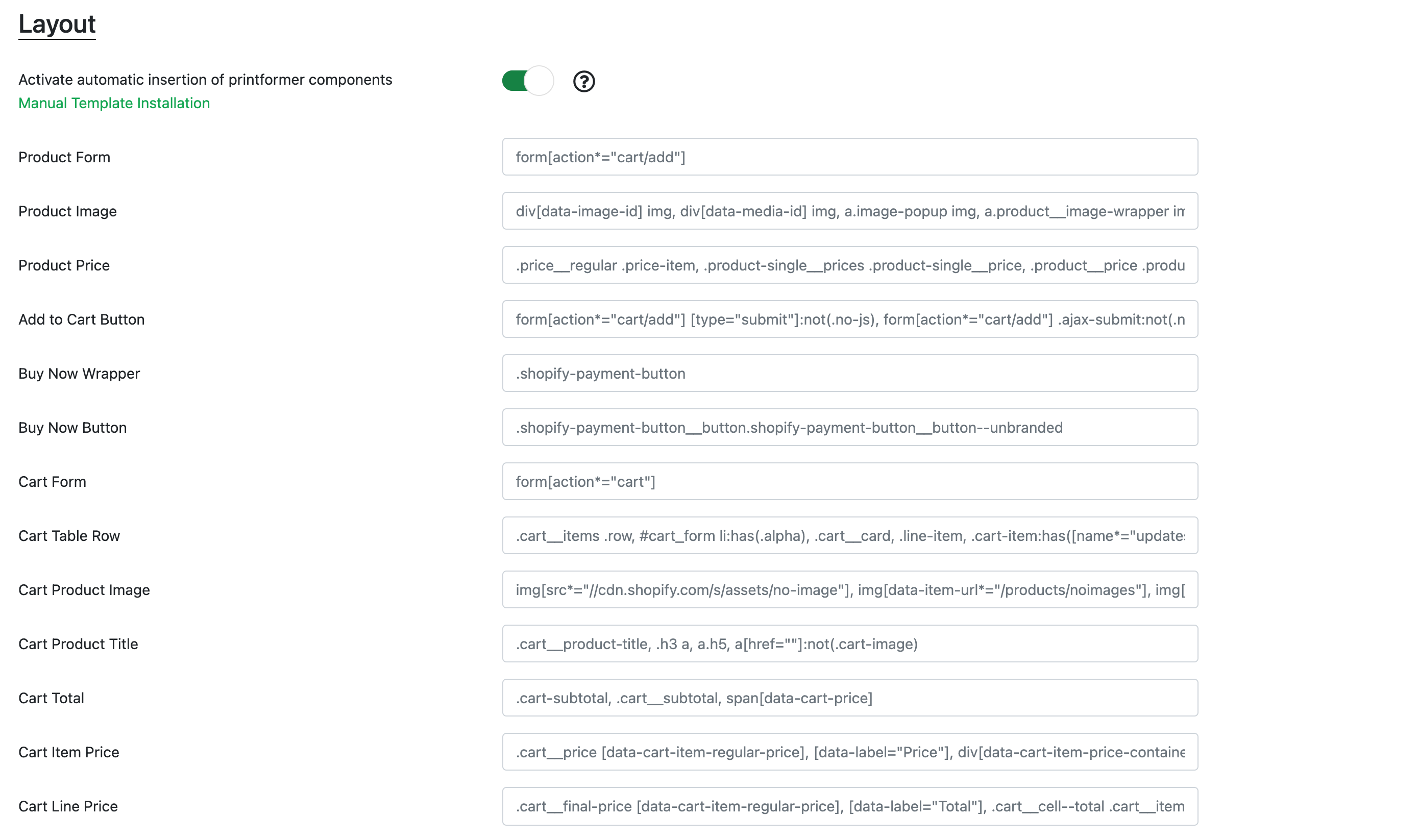
Für das Standard Shopify Theme “Debut” funktioniert die App automatisch und kann direkt genutzt werden. Bei anderen Themes müssen evtl. Anpassungen durchgeführt werden.
Dafür kann entweder die automatische Integration deaktiviert werden und die Anpassung über den Liquid Code erfolgen oder es werden die jQuery Selectoren angepasst, um die einzelnen Komponenten zu identifizieren.
Sollte es hier Probleme geben kannst du uns natürlich gerne kontaktieren, damit wir dich bei der Installation unterstützen können.
Translations
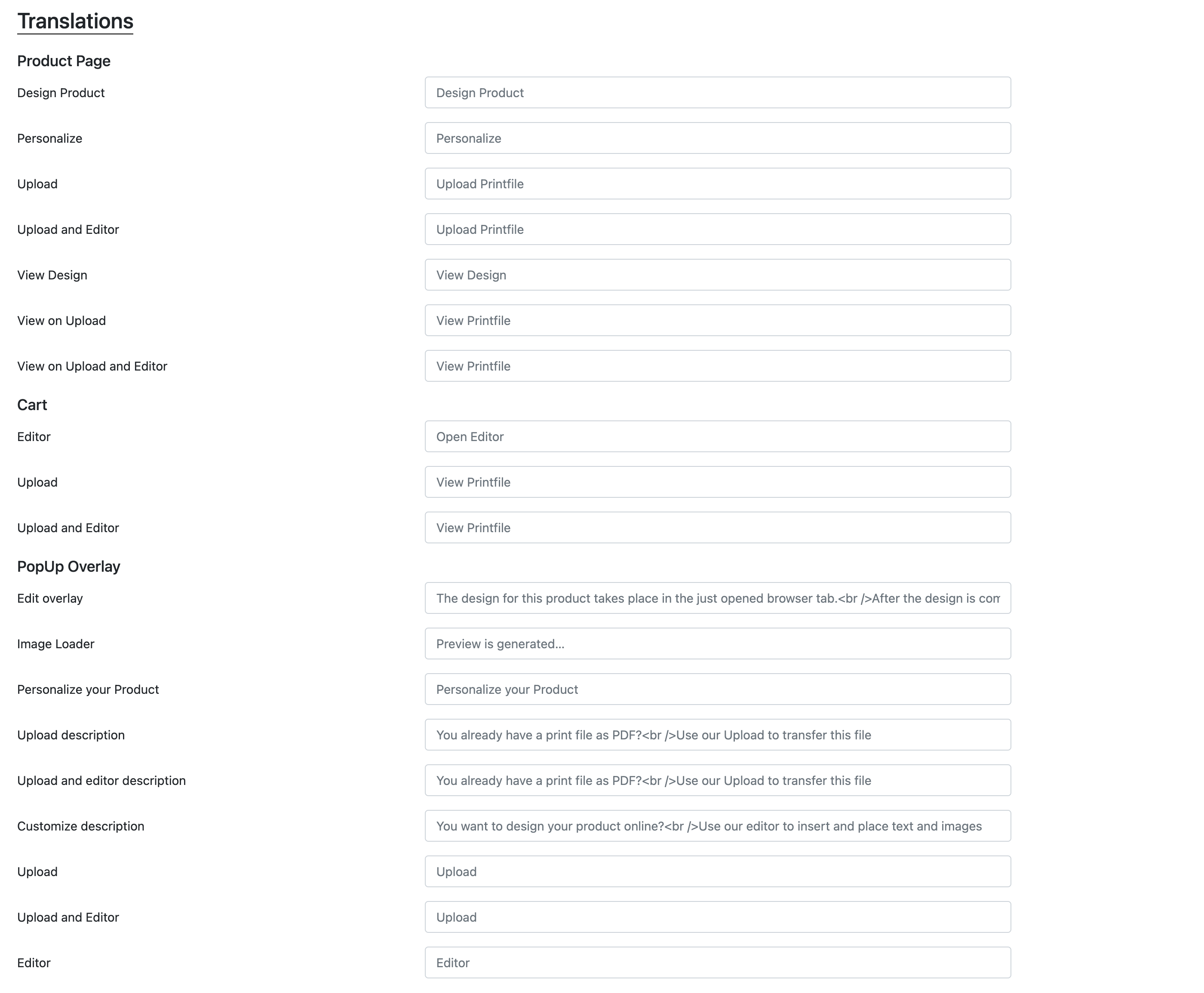
Alle vorhanden Texte, die im Shop sichtbar sind, können hier übersetzt werden.
Symphony Integration
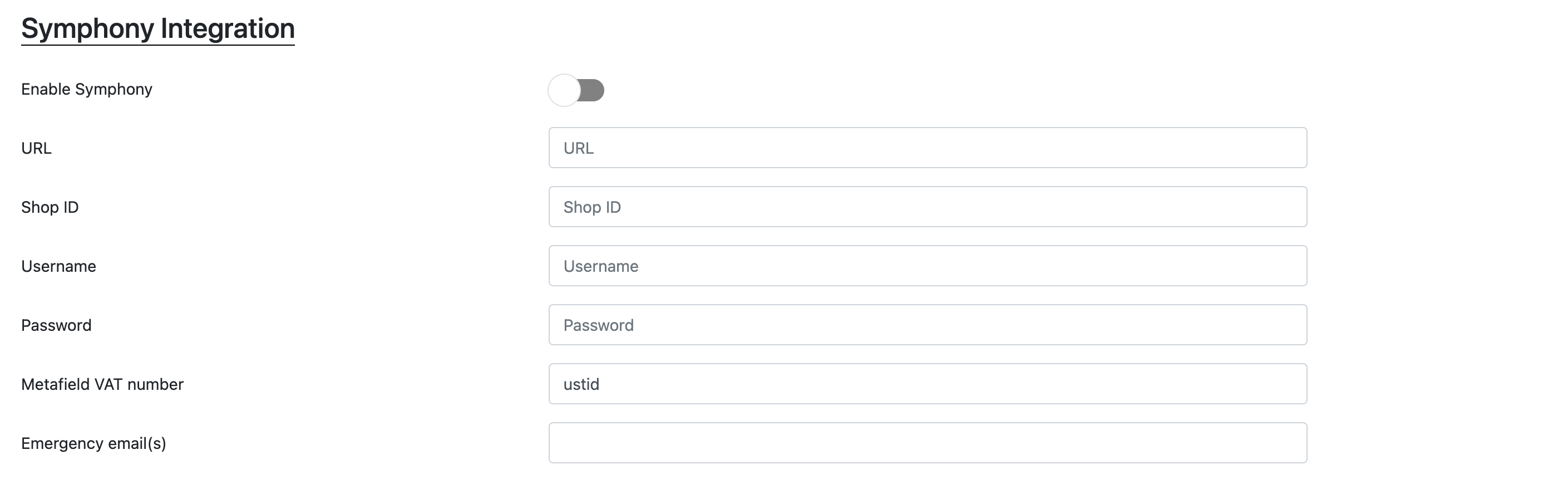
Um Bestellungen direkt an das Symphony System zu übertragen (https://www.ctrl-s.de/publishing-solutions/symphony-workflow-manager ), können hier die Zugangsdaten eingetragen werden.
